电脑后台进程怎么关闭 WIN10任务管理器关闭后台进程方法
更新时间:2023-09-20 11:43:50作者:xiaoliu
电脑后台进程怎么关闭,在使用电脑的过程中,我们经常会遇到一些后台进程占用系统资源过多的情况,导致电脑运行变得缓慢,为了解决这个问题,我们可以通过关闭后台进程来释放系统资源,提高电脑的运行速度。在WIN10系统中,任务管理器是一个非常实用的工具,可以帮助我们快速关闭后台进程。接下来我将介绍一下WIN10任务管理器关闭后台进程的方法。
步骤如下:
1.首先我们按下组合键ctrl+alt+delete;

2.进入页面找到任务管理器;

3.接着就会弹出一个窗口,我们就能看到后台运行的应用和进程;
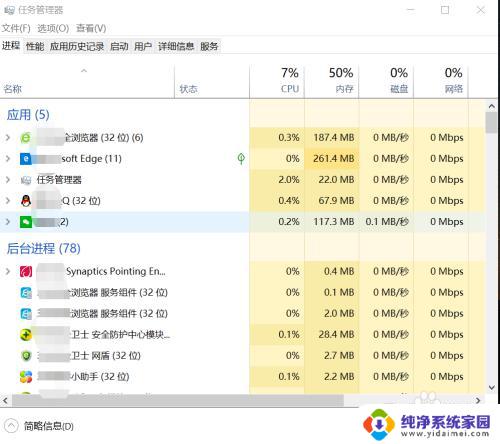
4.选中一个点击右下角关闭进程,比如选择应用浏览器关闭;
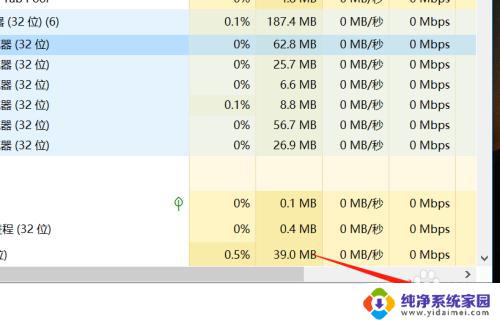
5.注意:我们看到选项中下拉会有很多子程序,关闭的时候只能同时关闭。不能单独关闭某个子程序;
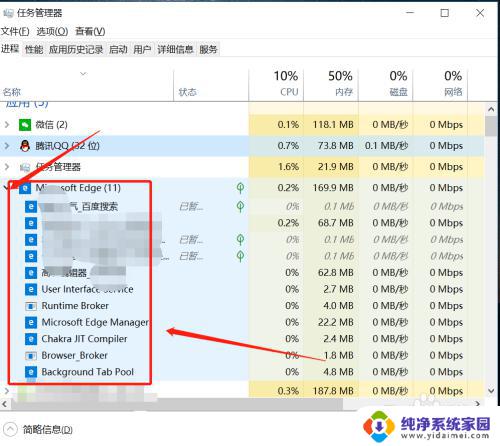
6.回到页面我们就看到应用中少了浏览器。
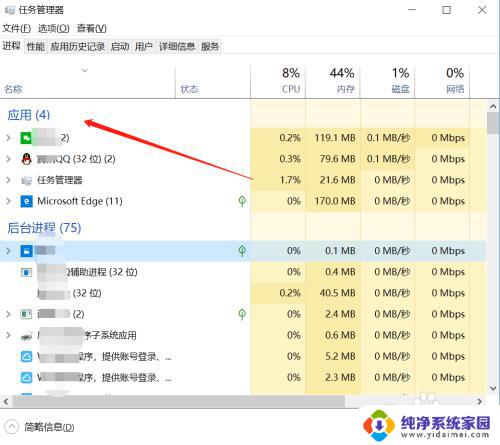
以上就是电脑后台进程如何关闭的全部内容,如果你遇到这种情况,你可以按照小编的方法来解决,希望这篇文章对大家有所帮助。
电脑后台进程怎么关闭 WIN10任务管理器关闭后台进程方法相关教程
- 如何关闭后台程序 WIN10如何关闭应用程序的后台运行
- 怎么关闭软件后台运行 WIN10如何关闭后台程序
- win10桌面进程关闭了怎么打开 电脑win10系统关闭后台运行的软件方法
- 后台应用怎么关 win10如何彻底关闭后台应用程序
- 电脑关机一直提示有程序运行 win10系统关闭电脑时弹出程序仍在后台运行怎么办
- win10关闭计划任务 Win10系统禁用任务计划程序的方法
- 电脑怎么关闭底部任务栏 WIN10怎么隐藏底部任务栏设置方法
- 查看电脑后台进程 如何在Windows10系统中查看后台运行的应用程序
- win10怎么关闭通知图标 Windows10任务栏通知图标的关闭方法
- win10电脑重启怎么关闭 Win10关机后自动重启如何关闭
- 怎么查询电脑的dns地址 Win10如何查看本机的DNS地址
- 电脑怎么更改文件存储位置 win10默认文件存储位置如何更改
- win10恢复保留个人文件是什么文件 Win10重置此电脑会删除其他盘的数据吗
- win10怎么设置两个用户 Win10 如何添加多个本地账户
- 显示器尺寸在哪里看 win10显示器尺寸查看方法
- 打开卸载的软件 如何打开win10程序和功能窗口